Dock-urile pentru aplicații sunt destul de populare pe Linux. Drept urmare, există zeci de programe de doc diferite pe care utilizatorii le instalează, pentru a imita macOS, etc. Dintre toate diferitele instrumente de doc de pe platformă, Plank se remarcă cel mai mult. Motivul? Este ușor de personalizat, ușor de configurat, nu folosește o mulțime de resurse de sistem, are suport pentru widgeturi și este de încredere.
La fel de bun ca docul Plank, este în serioslipsit de departamentul tematic. În mod implicit, dock-ul vine cu 2 teme extraordinare! Dacă misiunea ta este să transformi desktopul tău Linux în altceva, totul trebuie să se schimbe. În efortul de a ajuta utilizatorii Linux, împreună cu călătoria lor de a face configurația Plank mai frumoasă, am colectat o listă cu cele mai bune teme de pe planșa pentru descărcare!
1. Paperterial

Proiectarea materială a Google este foarte rarăzile. Din acest motiv, există tema Plankului Paperterial. Este o temă plăcută, inspirată de Google, care încearcă cel mai bine să aducă designul materialului pe doc. Verificați această temă dacă sunteți un fan de materiale care dorește să finalizeze configurația GTK „plat”.
Notă: Considerând că Paperterial este o temă de design material, este bine să instalați alături tema pictogramă Papirus pentru a finaliza aspectul.
2. Umbra
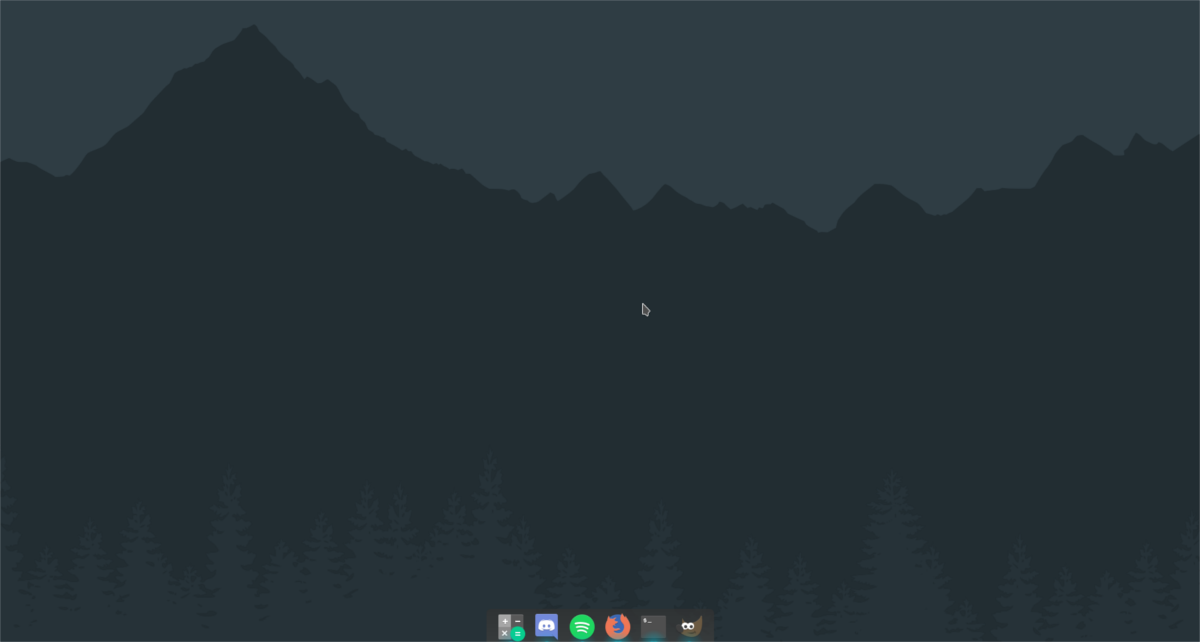
Umbra este o altă temă în fantezia lui Ken HarkeyPachet cu tema Plank Dock. Spre deosebire de cel Paperterial, acesta nu are nicio influență în designul Google. Cu toate acestea, Shade se află pe cont propriu cu un estetic asemănător unui Mac.
Tema Umbra are, de asemenea, o variantă ușoară „anti-umbră”. Ca și Shade, Anti-Shade este foarte asemănătoare cu Mac și elegant. Anti-Shade este disponibil aici.
3. Pluteste
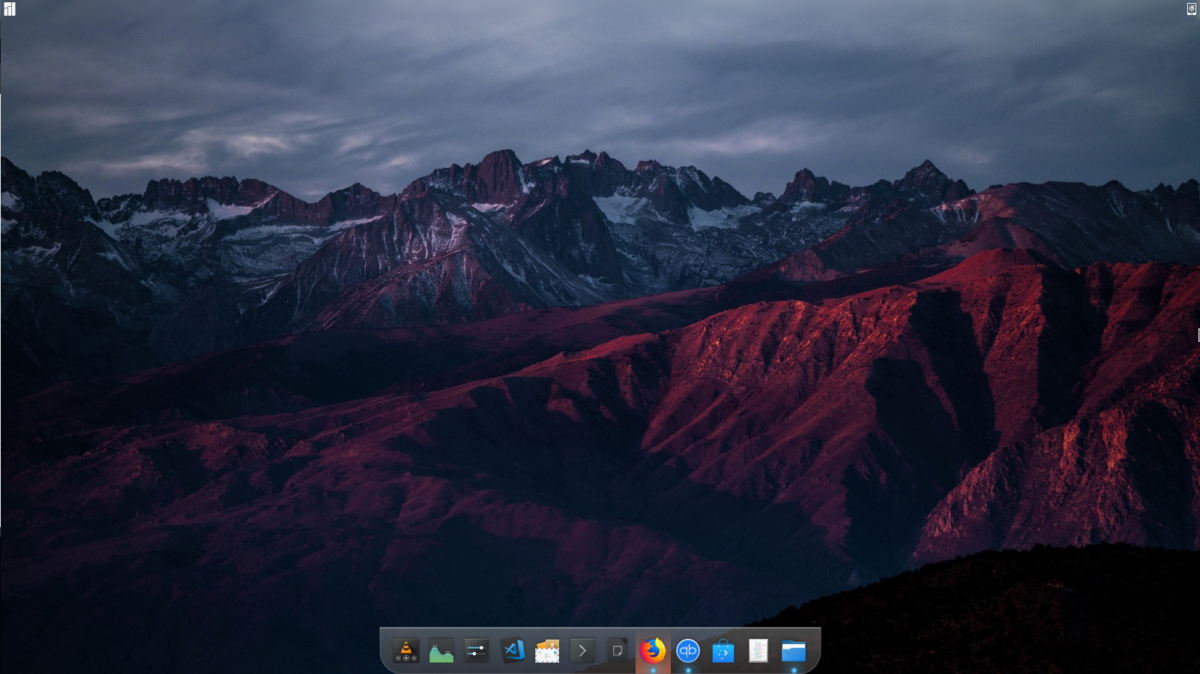
Deși aspectul „de sticlă” al trecutului este pe moarteîn jos, Float îl îmbrățișează arătând Plank într-un mod nou, vizibil, Windows 7. Dacă vă lipsește un panou transparent, descărcați această temă chiar acum!
4. Mojave
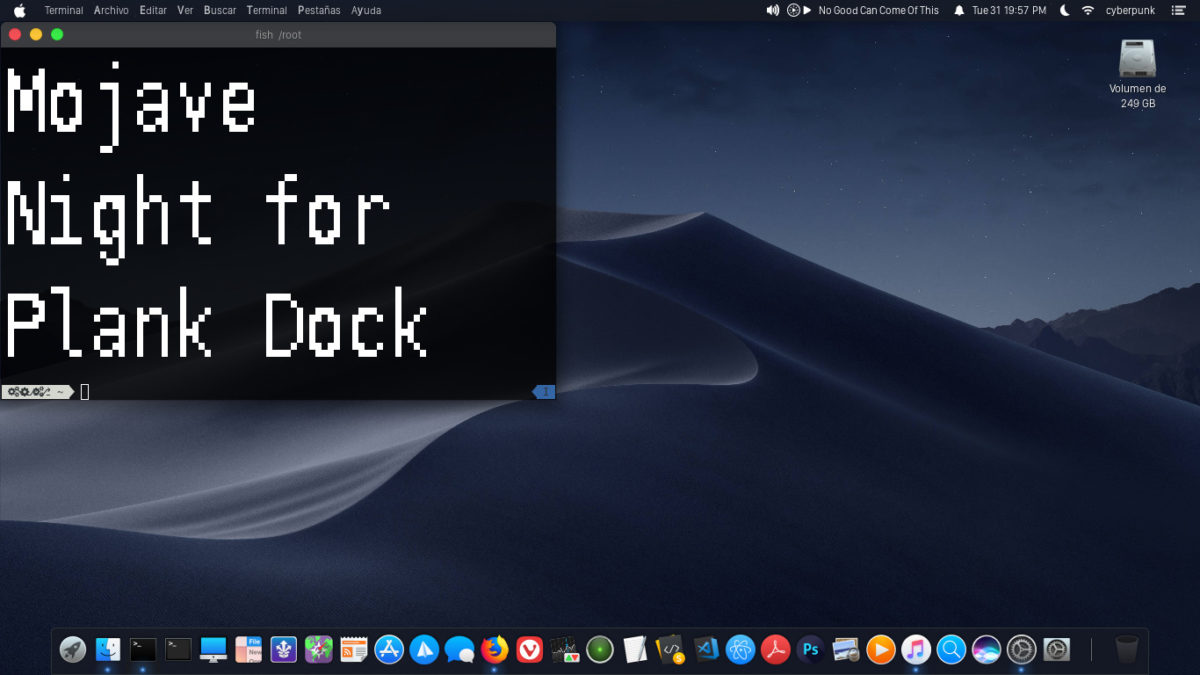
Nu putem face cu adevărat o listă de teme de andocare Linux fără să vorbim despre Apple. Faceți cunoștință cu Mojave, noua temă pentru dock Plank, care inspiră designul greu din noul look macOS.
Mojave funcționează cel mai bine cu o temă completă cu pictograma MacOS precum La Capitaine, etc. Aflați mai multe despre tema aici!
5. Dock Foggy Dock
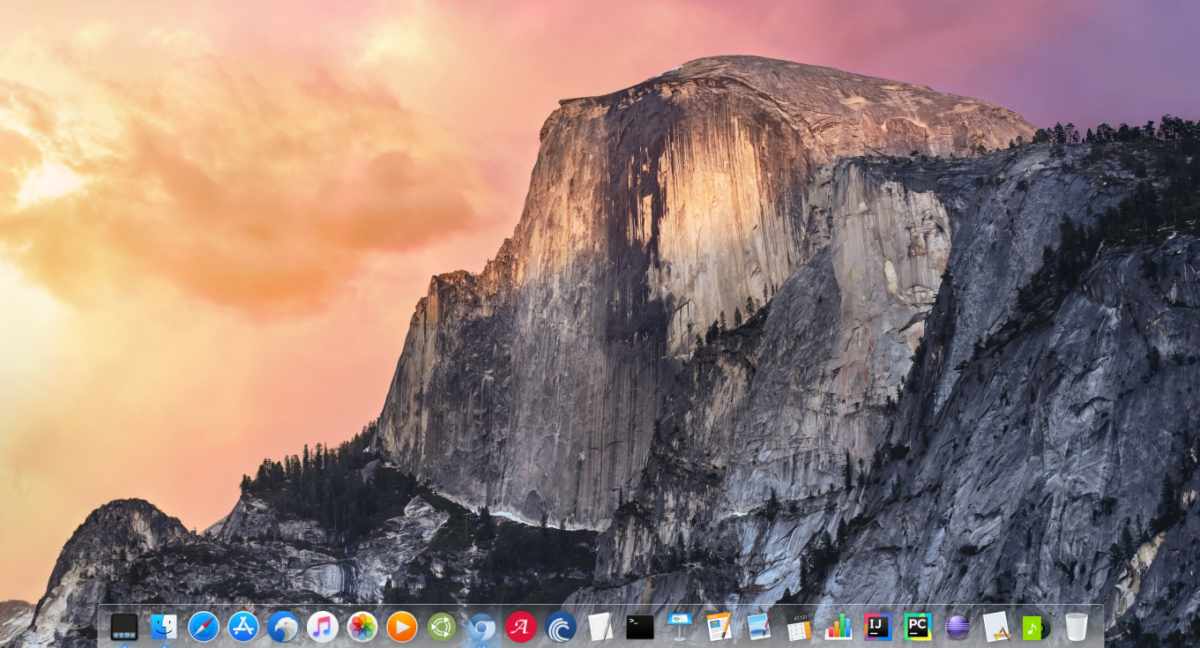
Foggy Dock este o temă originală și transparentă pentruScândură. Se pare că nu are nicio influență specială în proiectare, deși dacă sunteți fan al macOS-urilor, acesta se va potrivi destul de bine pe orice configurare pentru desktop Linux similară cu Mac.
Vrei să descarci Foggy Dock? Prinde-l de la Gnome-look!
6. Gheață
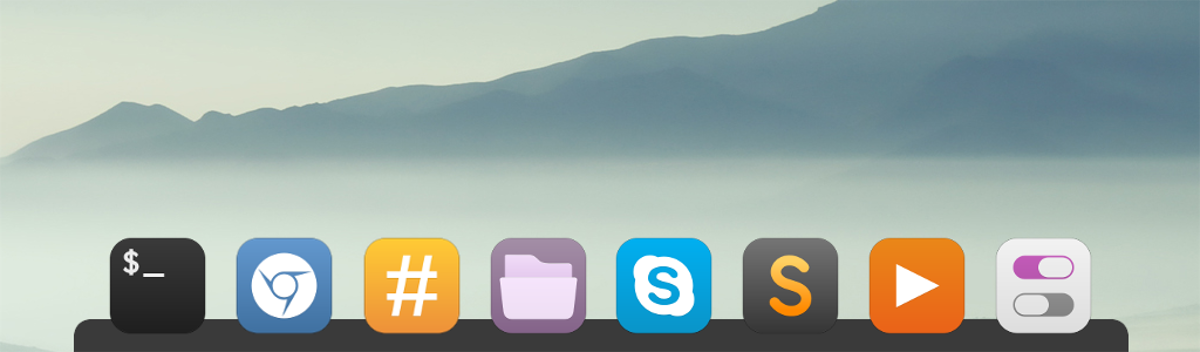
Înghețul este o temă întunecată Plank, pentru cei care nu sunt interesați de temele „Mac-like” sau „Material” și caută doar o configurație bună pentru Plank.
Tema este foarte simplă și arată destul de frumos. Descărcați-l din Gnome-look azi!
7. Dax
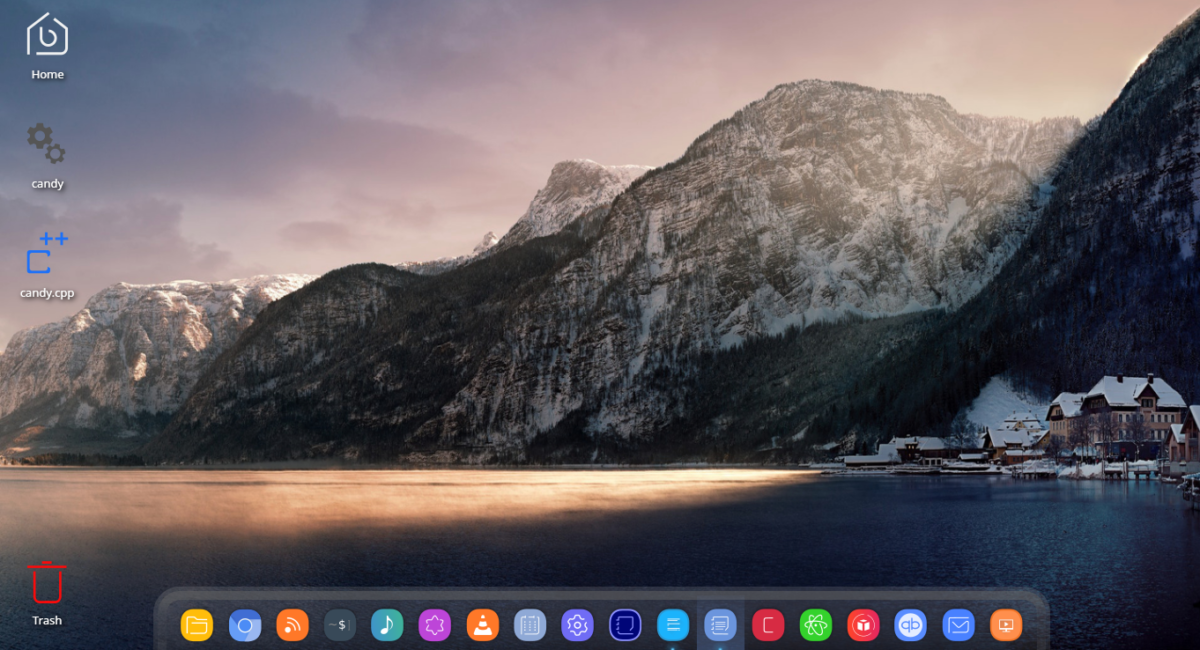
Tema Dax este una complet originală,Tema de doc transparent pentru Plank. Este plat, dar nu împrumută de la Google sau nici una dintre tendințele actuale de design. În general, dacă aveți nevoie de o temă solidă și transparentă, Dax este o alegere bună.
Instalați Teme Plank
Temele de tip dock Plank nu sunt instalate pe Linux, precum o temă tradițională GTK sau QT. Sunt un lucru total separat. Pentru a instala oricare dintre aceste teme, va trebui să le configurați manual.
Primul pas în procesul de configurare a temei Plankînseamnă a crea un director nou. Vă rugăm să înțelegeți că acest folder poate exista deja pe computerul dvs. Linux. Cea mai bună metodă de testare este să rulați următoarea comandă într-o fereastră de terminal.
cd ~/.local/share/plank/themes
Funcționarea CD comanda ar trebui să schimbe terminalul din acestadirector de lucru la folderul cu temă Plank. Dacă fereastra terminalului dvs. nu se mută în acest folder, nu aveți un folder cu temă și ar trebui să continuați cu crearea unui nou folder în terminal.
Pentru a crea noul folder cu tema Plank, utilizați butonul mkdir comanda într-un terminal. Asigurați-vă că utilizați funcția p comutați pentru a păstra permisele la fel ca sub-folderul Plank.
mkdir -p ~/.local/share/plank/themes
Folosind CD comanda, mutați terminalul în directorul Descărcări. De acolo, va trebui să extrageți dosarul de arhivă al temei.
Rețineți că unele teme Plank vin în format Zip, în timp ce altele sunt arhive Tar.
Format zip
Pentru a extrage teme în format Zip, faceți:
cd ~/Downloads
unzip name-of-plank-archive.zip
Format TarGZ
Pentru arhivele cu temă în format Tar, aceste comenzi sunt necesare.
cd ~/Downloads
tar -zxvf name-of-plank-archive.tar.gz
Format TarXZ
Aveți o temă Plank în format XZ? Deși este adevărat că aceste fișiere de arhivă sunt Tar, ele nu vor fi extrase cu comanda TarGZ. În schimb, va trebui să faceți o versiune diferită a versiunii gudron comanda.
cd ~/Downloads tar -xvf name-of-plank-archive.tar.xz
Mutarea fișierelor cu temă
Veți executa comenzile pentru extragerea planșeifișiere cu temă din fișierul de arhivă. Acum este timpul să instalați tema reală. Pentru a face acest lucru, reveniți la terminal și mutați folderul cu tema rădăcină în zona de temă Plank pe care am făcut-o mai devreme.
Notă: rețineți că unele teme pe care le extrageți pot avea sub-foldere. Asigurați-vă că mutați folderul tematic propriu-zis și nu un folder care conține folderul tematic.
cd ~/Downloads mv name-of-plank-theme-folder ~/.local/share/plank/themes
Activarea temelor
Instalarea temei Plank propriu pe sistemul Linux este un pas important, dar doar instalarea acesteia nu este suficient de bună. Va trebui totuși să activați tema.
Pentru a activa tema, faceți clic dreapta pe un spațiu golîn doc. Fii foarte atent și încearcă să nu dai clic pe un lansator sau acest lucru nu va funcționa. După ce ați făcut clic dreapta cu succes pe un spațiu gol din doc, veți avea acces la meniul cu clic dreapta ascuns. În meniu, faceți clic pe „Preferințe”.
Notă: nu puteți accesa meniul cu clic dreapta? presa Alt + F2 și rulați scândură - preferințe comanda în schimb.
În zona Preferințe, căutați meniul derulant Tema. Utilizând meniul, selectați și aplicați tema dvs. Plank recent instalată!













Comentarii